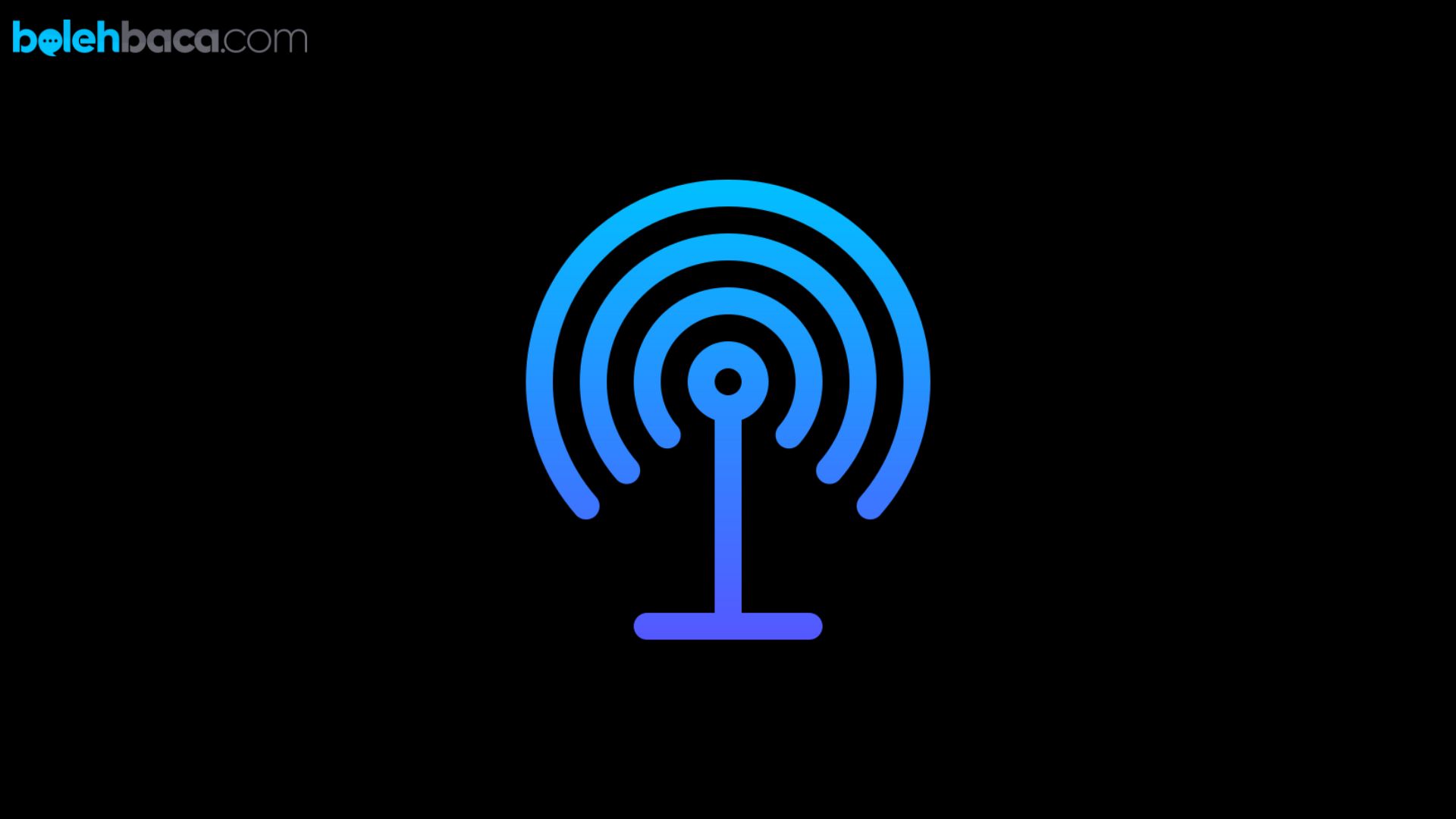Bolehbaca.com – Cara memperbaiki hotspot yang tidak bisa tersambung pada perangkat android dan iOS bisa diselesaikan dengan mudah. Hotspot seluler adalah fitur yang sangat berguna pada perangkat Android dan iOS yang memungkinkan pengguna untuk berbagi koneksi internet mereka dengan perangkat lain melalui Wi-Fi. Namun, terkadang pengguna mengalami masalah di mana hotspot seluler mereka tidak dapat tersambung, menyebabkan frustrasi dan gangguan dalam menggunakan internet. Masalah ini bisa disebabkan oleh berbagai faktor, mulai dari pengaturan perangkat yang salah hingga masalah teknis dengan jaringan seluler. Dalam artikel ini, kita akan menjelajahi beberapa langkah pemecahan masalah yang dapat dilakukan untuk memperbaiki hotspot seluler yang tidak tersambung pada perangkat Android dan iOS.
Cara Memperbaiki Hotspot yang Tidak Bisa Tersambung
Sebelum kita memulai, penting untuk memahami bahwa masalah dengan hotspot seluler bisa sangat bervariasi dan solusinya mungkin berbeda-beda tergantung pada penyebabnya. Namun, dengan memahami beberapa langkah pemecahan masalah umum, kita dapat mengatasi banyak masalah yang mungkin muncul. Artikel ini akan memberikan panduan langkah demi langkah untuk membantu Anda memperbaiki masalah hotspot seluler pada perangkat Android dan iOS.
Cara Memperbaiki Hotspot yang Tidak Tersambung
Berikut ini adalah cara memperbaiki hotspot seluler yang tidak tersambung pada perangkat android dan iOS:
1. Periksa Koneksi Data Seluler
Langkah pertama yang harus Anda lakukan adalah memastikan bahwa koneksi data seluler pada perangkat Anda berfungsi dengan baik. Pastikan sinyal seluler kuat dan tidak ada pembatasan atau masalah pembayaran yang menghambat akses internet Anda.
2. Aktifkan dan Nonaktifkan Hotspot Seluler
Kadang-kadang, mematikan dan menghidupkan kembali hotspot seluler dapat membantu memperbaiki masalah koneksi. Coba matikan hotspot seluler Anda selama beberapa detik, kemudian hidupkan kembali dan lihat apakah masalahnya teratasi.
3. Periksa Pengaturan Hotspot
Pastikan pengaturan hotspot seluler Anda sudah benar. Periksa nama jaringan (SSID), kata sandi, dan jenis keamanan yang digunakan. Pastikan juga bahwa Anda telah mengizinkan perangkat lain untuk terhubung ke hotspot Anda jika Anda menggunakan opsi pengaturan ini.
4. Periksa Batas Kuota
Beberapa operator seluler menerapkan batas kuota untuk hotspot seluler. Pastikan Anda belum melebihi batas kuota tersebut, karena hal ini dapat menyebabkan hotspot Anda tidak dapat digunakan.
5. Perbarui Perangkat Lunak
Pastikan perangkat Anda telah diperbarui dengan versi perangkat lunak terbaru. Pembaruan perangkat lunak sering kali memperbaiki bug dan masalah koneksi yang ada.
6. Periksa Mode Pesawat
Pastikan mode pesawat tidak aktif di perangkat Anda, karena ini akan mematikan semua koneksi nirkabel termasuk hotspot seluler.
7. Restart Perangkat
Terkadang, melakukan restart sederhana pada perangkat dapat membantu memperbaiki masalah koneksi. Matikan perangkat Anda selama beberapa detik, kemudian hidupkan kembali dan coba sambungkan hotspot seluler.
8. Periksa Kompatibilitas Perangkat
Pastikan perangkat yang mencoba terhubung ke hotspot Anda kompatibel dengan teknologi Wi-Fi yang Anda gunakan. Beberapa perangkat mungkin tidak mendukung jenis keamanan atau frekuensi Wi-Fi tertentu.
9. Hapus Cache dan Data
Di perangkat Android, Anda dapat mencoba menghapus cache dan data untuk aplikasi Pengaturan dan Hotspot Seluler. Ini bisa membantu memperbaiki masalah konfigurasi yang mungkin terjadi.
10. Pertimbangkan Pengaturan APN
Periksa pengaturan APN (Access Point Name) di perangkat Anda. Pastikan pengaturan APN Anda sesuai dengan operator seluler Anda.
Tips Tambahan
Berikut ini beberapa tips tambahan yang mungkin berguna untuk memperbaiki masalah hotspot seluler:
1. Periksa Pembaruan Perangkat Keras
Selain pembaruan perangkat lunak, pastikan perangkat Anda juga telah diperbarui dengan versi perangkat keras terbaru. Pembaruan perangkat keras dapat membawa perbaikan untuk masalah konektivitas.
2. Gunakan Mode Hemat Baterai yang Sesuai
Beberapa mode hemat baterai pada perangkat Android dan iOS dapat membatasi fungsi hotspot seluler untuk menghemat daya. Pastikan Anda menggunakan mode hemat baterai yang tidak membatasi fungsi hotspot seluler.
3. Perhatikan Suhu Perangkat
Panas berlebih pada perangkat Anda dapat mempengaruhi kinerja hotspot seluler. Pastikan perangkat Anda tidak terlalu panas saat digunakan dalam mode hotspot.
4. Cek Pengaturan Firewall atau VPN
Jika Anda menggunakan firewall atau VPN pada perangkat Anda, pastikan pengaturannya tidak menghalangi koneksi hotspot seluler.
5. Gunakan Aplikasi Pemantau Koneksi
Ada banyak aplikasi di Google Play Store atau App Store yang dapat membantu Anda memantau kualitas sinyal seluler dan kecepatan internet. Dengan memantau koneksi Anda, Anda dapat mengidentifikasi masalah lebih cepat.
6. Perhatikan Lingkungan Tempat Anda
Beberapa lingkungan tertentu, seperti daerah dengan banyak gangguan elektromagnetik atau dinding tebal, dapat mempengaruhi kinerja hotspot seluler. Cobalah untuk menggunakan hotspot seluler Anda di area yang memiliki sinyal yang kuat dan sedikit gangguan.
7. Cek Ketersediaan Firmware Router
Jika Anda menggunakan perangkat router portabel sebagai hotspot seluler, pastikan firmware perangkat tersebut diperbarui. Pembaruan firmware dapat memperbaiki masalah koneksi dan meningkatkan kinerja secara keseluruhan.
8. Pertimbangkan Pengaturan QoS (Quality of Service)
Beberapa perangkat router memiliki opsi QoS yang memungkinkan Anda untuk memprioritaskan lalu lintas data tertentu. Pastikan Anda telah mengatur prioritas yang tepat untuk koneksi hotspot seluler.
Dengan memperhatikan tips tambahan ini, Anda dapat meningkatkan kemungkinan memperbaiki masalah hotspot seluler yang tidak tersambung. Tetaplah eksperimen dengan langkah-langkah pemecahan masalah yang berbeda sampai Anda menemukan solusi yang cocok untuk perangkat Anda.
FAQ
Berikut ini pertanyaan populer dan jawaban:
Apa itu hotspot seluler?
Hotspot seluler adalah fitur pada perangkat Android dan iOS yang memungkinkan pengguna untuk berbagi koneksi internet mereka dengan perangkat lain melalui Wi-Fi.
Bagaimana cara mengaktifkan hotspot seluler di perangkat saya?
Cara mengaktifkan hotspot seluler dapat bervariasi tergantung pada jenis perangkat dan sistem operasi yang Anda gunakan. Secara umum, Anda dapat menemukan opsi untuk mengaktifkan hotspot seluler di menu Pengaturan atau Pusat Kontrol perangkat Anda.
Mengapa hotspot seluler saya tidak tersambung?
Ada beberapa alasan mengapa hotspot seluler Anda mungkin tidak tersambung, mulai dari masalah dengan pengaturan perangkat hingga masalah teknis dengan jaringan seluler. Masalah ini bisa disebabkan oleh berbagai faktor, termasuk koneksi data yang lemah, pengaturan yang salah, atau batas kuota hotspot yang telah tercapai.
Bagaimana cara memperbaiki hotspot seluler yang tidak tersambung?
Ada beberapa langkah pemecahan masalah yang dapat Anda coba, termasuk memeriksa koneksi data seluler, mengaktifkan dan nonaktifkan kembali hotspot seluler, memeriksa pengaturan hotspot, memperbarui perangkat lunak, dan melakukan restart perangkat.
Apa yang harus dilakukan jika langkah-langkah pemecahan masalah tidak berhasil?
Jika Anda telah mencoba langkah-langkah pemecahan masalah yang umum namun hotspot seluler masih tidak dapat tersambung, Anda dapat mencoba tips tambahan seperti memeriksa pembaruan perangkat keras, memantau suhu perangkat, atau menggunakan aplikasi pemantau koneksi. Jika masalah tetap persisten, disarankan untuk menghubungi dukungan teknis perangkat Anda atau operator seluler Anda untuk bantuan lebih lanjut.
Akhir Kata
Mengalami masalah dengan hotspot seluler bisa sangat menjengkelkan, tetapi dengan langkah-langkah pemecahan masalah yang tepat, Anda dapat mengatasi banyak masalah yang mungkin muncul. Dalam artikel ini, kami telah membahas beberapa langkah umum yang dapat Anda ambil untuk memperbaiki hotspot seluler yang tidak tersambung pada perangkat Android dan iOS. Namun, jika Anda masih mengalami masalah setelah mencoba langkah-langkah ini, disarankan untuk menghubungi dukungan teknis perangkat Anda atau operator seluler Anda untuk bantuan lebih lanjut. Semoga artikel ini bermanfaat dan membantu Anda mengatasi masalah hotspot seluler Anda.